|
|
|
記得不久前,我的Hotmail似乎有被入侵的情形,因為在我沒有使用電腦的時段,寄出了一堆廣告信!!
我才驚覺…要快點換密碼,否則下次請朋友買點數的帳號可能就是我的>_<
因為這個原因,Google帳號對我而言又非常重要,所以就研究了一下怎樣才能讓我的Google帳號更安全,結果發現了兩步驟驗證功能,怎麼找到這功能我真的忘記了,主要就是多設定一組有時效性的驗證碼在自己的智慧型手機內,除非你的手機也被偷走,否則應該是無法竊取到你多設定的這一組有時效性的驗證碼。
設定如下:
先登入Google服務(例Gmail)→Google帳戶設定(右上角自己的名稱點下去就會看到了)→使用兩步驗證
網址:https://www.google.com/accounts/SmsAuthConfig 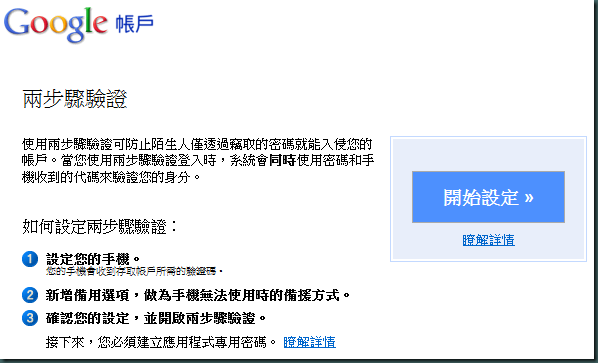
依照自己的手機系統安裝相對應的驗證碼軟體 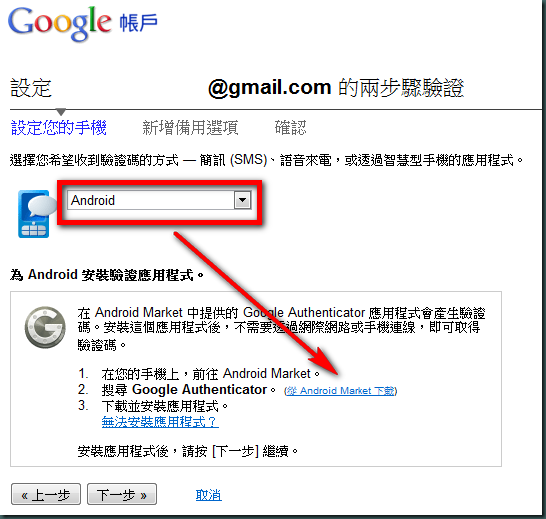
點選連結直接從Android Market下載 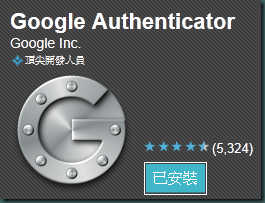
接下來回到設定畫面,開啟手機認證程式的掃描QR Code功能,直接對著畫面的條碼照一下,設定就完成了
手機設定完的畫面,每次進來都會產生一段驗證碼,右邊有時鐘,每30秒會自動更新驗證碼,請在時間到之前將驗證碼輸入到網頁的認證碼欄位內 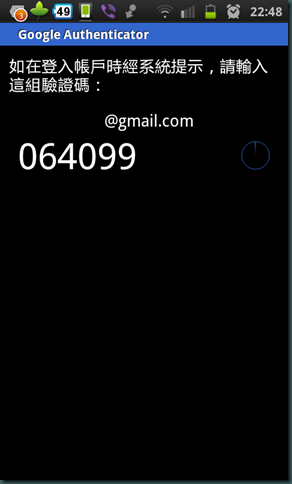
這個圖每次重新設定都會不一樣,請不要保留這一張圖,事後如果手機有變更就需要重新設定,只要把兩步驟驗證功能關閉重新啟動設定即可。
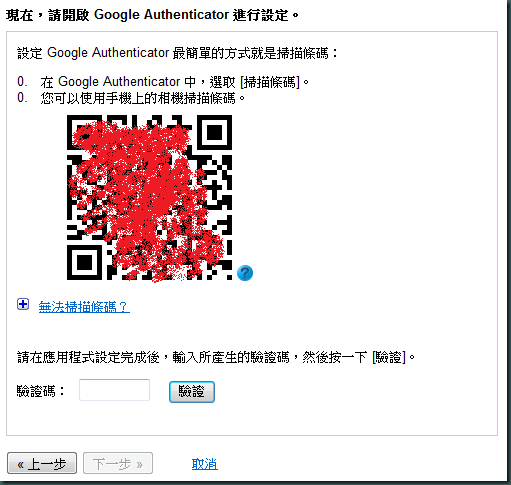
接下來設定備用驗證方式 
第一組備用是密碼表,共用10組,每一組只能使用一次,用了就自動失效
請列印出來好好保存好,如果可以就放到保險箱去吧^_^
雖然可以一直產生新的10組(之前的自動失效),但記得這是"備用"的平常登錄請勿使用(非常不方便吧?!)
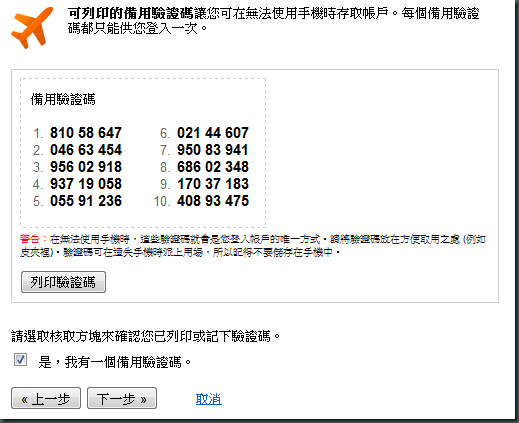
第二組備用是透過自行設定的電話取得驗證碼,手機請去掉0,老話一句,這是備用的,沒事別亂玩(會不會收費我不太清楚),設定完也測試好按下一步即可 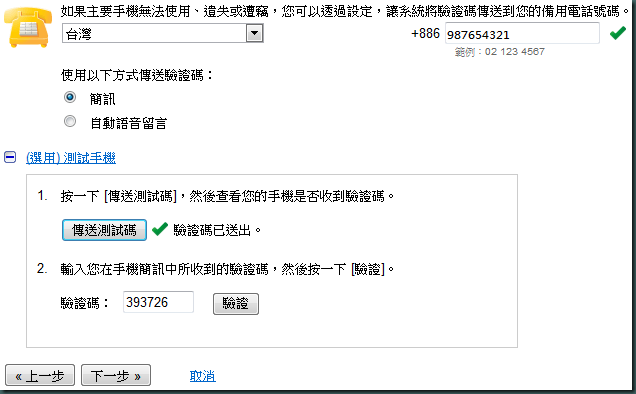
接下來會看到"啟用兩步驟驗證",點下去剛剛的設定就開啟生效,您的所有Google帳號都會被強制登出,下次登入的時候都會要久您輸入驗證碼,此時請開啟Google Authenticator這隻程式,輸入程式動態產生的認證碼即可。 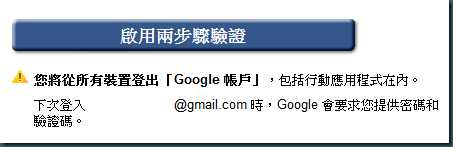
接下來只要登入Google帳戶,除了本身的密碼外都要再輸入一個驗證碼(記住這部電腦30天,在接下來的30天內登錄都不會問驗證碼,不過有無登錄,30天後都會強制詢問驗證碼) 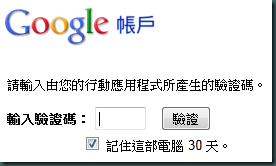
設定應用程式專屬密碼
因為不是所有的服務都支援兩步驟驗證,所以我們需要針對無法使用兩步驟驗證的應用程式設定專屬的密碼
回到兩步驟驗證設定畫面就可以看到"管理用應程式專用密碼"的連結了
網址:https://www.google.com/accounts/b/0/IssuedAuthSubTokens 
為自己的應用程式取個名稱,然後點產生密碼 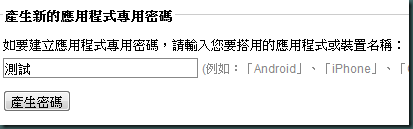
接著請將這組密碼輸入到您所使用的應用程式密碼應該就可以登錄了,這組密碼只會顯示一次,但也不需要抄起來,因為可以隨時再重新產生 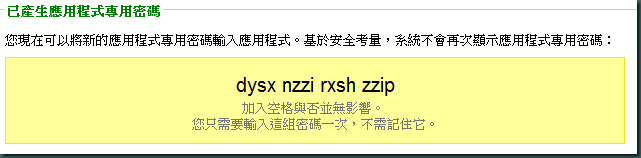
畫面下方有自己設定的所有程式密碼,當不再繼續使用的時候可以直接撤銷掉
手機上的動態驗證碼我還不清楚原理是啥,不知道被竊走的機率有多高,不過安全性應該很高才對。

除了備用的那10組驗證碼是屬於用一次就失效的之外,其它的驗證碼都是有時效性的,就算您沒有使用,時間到了就會自動失效,時間沒到之前又產生了新的一組驗證碼時,舊的應該會馬上失效。
回覆刪除記得一開始是使用原本的密碼,不是一登入就使用驗證碼呦!